word2016怎么制作渐变色艺术字效果?
我们在需要艺术字的时候,一般都会想到使用PS来制作,如果电脑上没有安装PS,或是只是做几个简单点的艺术字的话,那就直接使用word2016吧,word2016也可以制作出漂亮的艺术字哦,下面我们就一起来看一下如何使用word2016制作艺术字吧。

1、首先在word2016中输入要制作的艺术字,本文就以“百度经验”为例来进行说明吧,输入后选中刚刚输入的字,然后在弹出的菜单中把字体设置为“黑体”,字号设置的大一点,如72
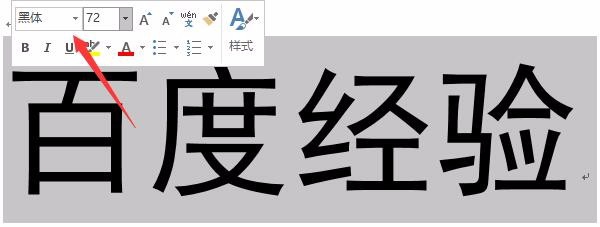
2、接下来点击开始菜单工具栏上的“字体颜色”下拉按钮,在弹出菜单中选择“渐变”菜单项
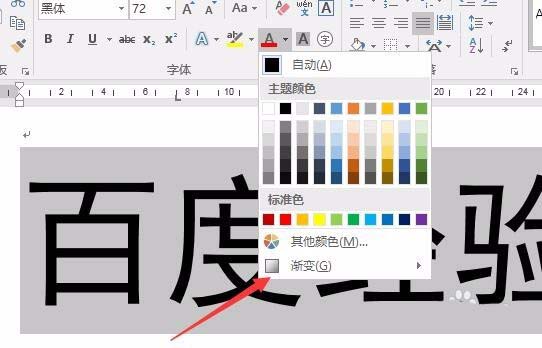
3、这时会弹出渐变菜单,在弹出的菜单中选择“其它渐变”菜单项
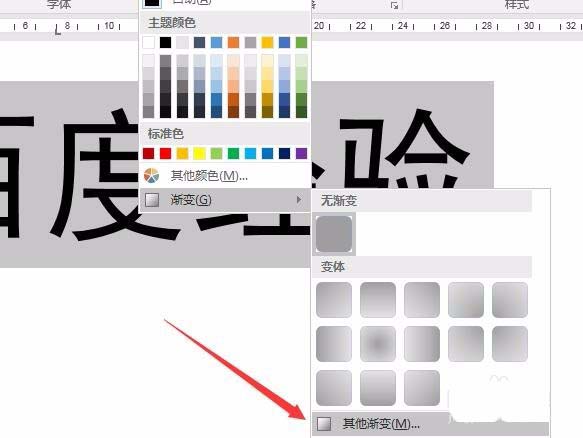
4、在右侧弹出的“设置文本效果格式”菜单中,选择“渐变填充”一项
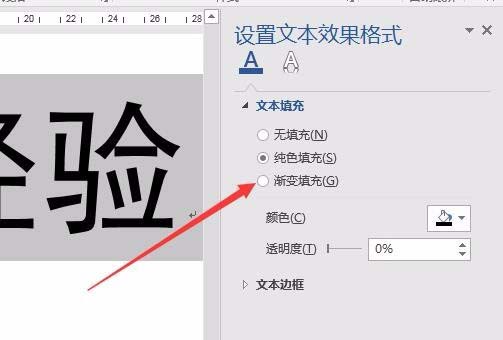
5、接下来在“预设渐变”右侧的下拉菜单中选择一个渐变样式
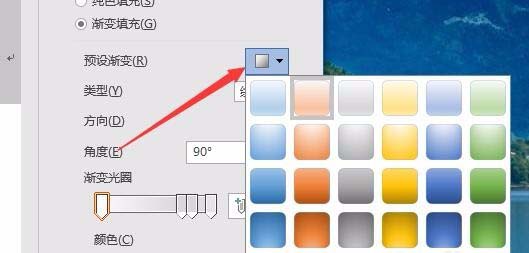
6、接着在类型与方向的下拉菜单中分别设置好,这个过程中可以看一下输入的文本,会随着设置的变化而自动变化,直到我们满意为止
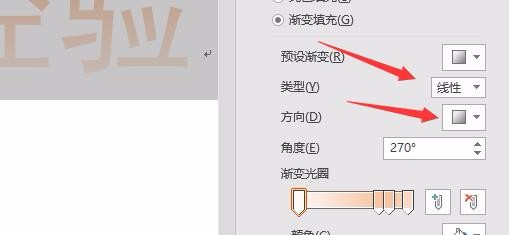
7、接下来就是要设置“渐变光圈”了,渐变光圈的作用就是设置渐变的颜色与渐变的位置,选中第一个渐变光圈,然后在下面的“颜色”下拉菜单中设置好颜色
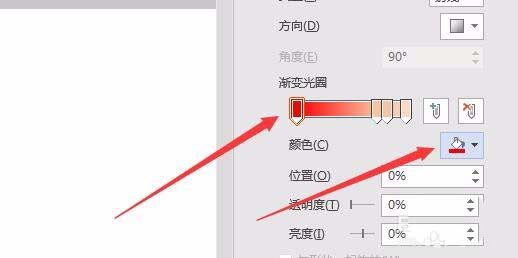
8、这时就可以看到原来输入的文本已变化了,变成了我们设置的第一个渐变光圈的颜色

9、接下来我们设置剩余的渐变光圈颜色、位置、透明度与亮度等等,如果感觉渐变光圈不够用的话,可以手工添加渐变光圈的个数
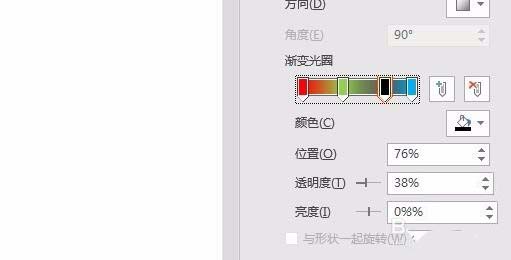
10、设置好后,我们可以看一下新生产的渐变字,是不是已经有点PS差不多的效果了啊

11、另外我们也可以点击下面的“文本边框”一项,设置渐变色的边框,可以根据我们的需要通过下面的各项进行设置就可以了,同时可以随时查看左侧渐变字的效果,随意调整。
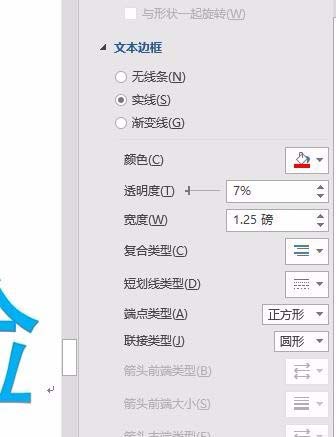
12、最后我们看一下生成的渐变艺术字吧,是不是很漂亮啊,几乎与PS的效果是一样的哦。

相关推荐:
相关文章
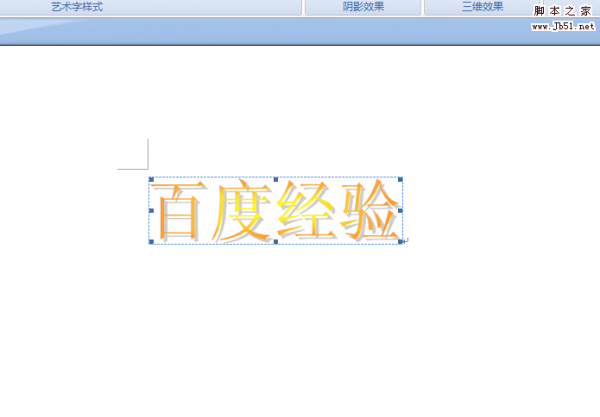 我们在编辑文档的时候,有时为了美观需要设置艺术字体,word怎么添加漂亮的艺术字体?下面小编就为大家详细介绍一下,不会的朋友可以参考本文,来看看吧2017-03-27
我们在编辑文档的时候,有时为了美观需要设置艺术字体,word怎么添加漂亮的艺术字体?下面小编就为大家详细介绍一下,不会的朋友可以参考本文,来看看吧2017-03-27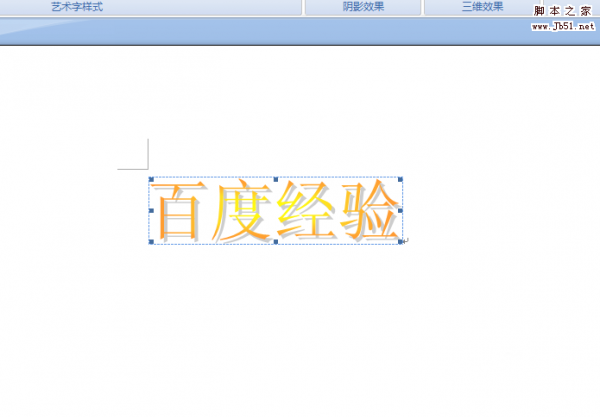 在对Word文档进行编辑排版时有时需要特别的添加一些艺术字体凸显重点,彰显个性和美化页面。那么在word中怎么添加漂亮的艺术字?下面小编就为大家详细介绍一下,来看看吧2016-12-25
在对Word文档进行编辑排版时有时需要特别的添加一些艺术字体凸显重点,彰显个性和美化页面。那么在word中怎么添加漂亮的艺术字?下面小编就为大家详细介绍一下,来看看吧2016-12-25- 借助Word2010提供的多种艺术字形状,用户可以在Word2010文档中实现丰富多彩的艺术字效果,如三角形、V形、弧形、圆形、波形、梯形等。下面就为大家介绍在word2010文档中如何2016-10-28
- 为了美化页面,有时候我们需要在文档中插入艺术文字,以体现文档的整体效果,那么在word文档中如何插入艺术字?下面小编就为大家详细介绍一下,一起来看看吧2016-10-17
- word页眉处怎么插入艺术字?word中插入艺术字很简单,但是怎么让页眉处的文字也是艺术字呢?其实设置起来也很简单,下面我们就来看看详细的教程,需要的朋友可以参考下2016-08-14
- word中很多人插入艺术字不知道该怎么做?下面小编就为大家介绍在word文档中怎么插入漂亮的艺术字方法,不会的朋友可以参考一下,来看看吧2016-06-16
- 像我们写个人简历的时候,就会用上word文档,如果你能做一个漂亮的效果,就更利用求职了。而且用word来做艺术字,方便也简单。下面小编就为大家介绍在Word文档中制作漂亮的艺术2016-06-11
- 今天小编为大家分享word怎么制作书法文字图片方法,操作很简单的,但制作出来的效果非常漂亮,一起来看看吧2016-05-20
- word 作为常用的办公软件,我们常常用它来处理一些资料,有的时候我们需要将我们的标题等文字特别化,这个时候插入艺术字就是一个很好的选择。那么word文档如何插入艺术字?2016-04-11
- 为了美化页面,有时候我们需要在文档中插入艺术文字,以体现文档的整体效果,我们如何加入艺术字呢,下面介绍一下2016-04-06



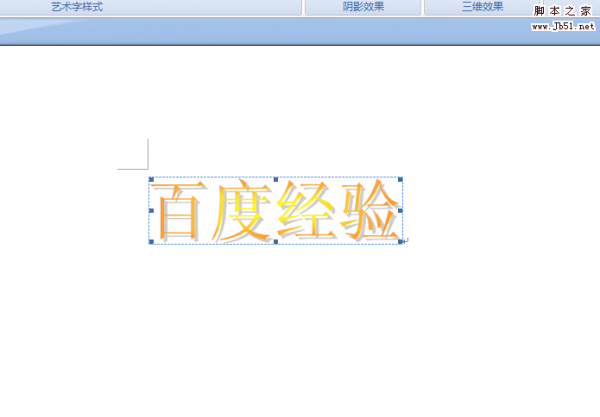
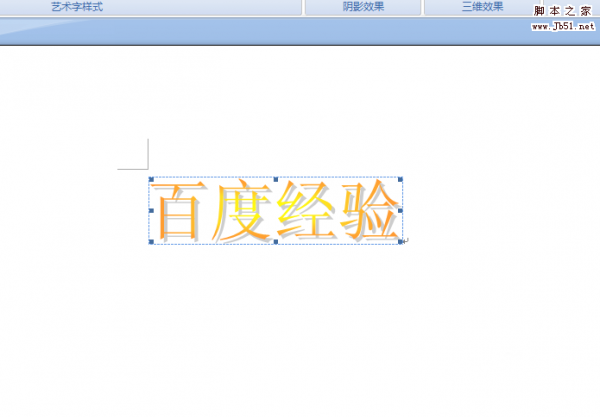
最新评论